Daptar eusi
Iraha waé damel sareng pormat Excel sering diperyogikeun. Hiji tiasa ngalakukeun pormat gampang ku ngagunakeun Sél Style fitur. Fokus utama artikel ieu pikeun ngajelaskeun kumaha cara nerapkeun judul gaya sél dina Excel.
Unduh Buku Latihan Praktek
Nerapkeun Judul Sél Style.xlsx
Naon Ari Sél Style?
Gaya sél dina Excel nyaéta format nu geus ditangtukeun nu ngidinan Anjeun pikeun ngarobah warna, wates sél, alignment, jeung tipe nomer pikeun visually ngagambarkeun data. Gaya sél tiasa ngagabungkeun sababaraha format. Salah sahiji kauntungan utama tina ngagunakeun Gaya Sél nyaéta lamun pormat anu aya hubunganana sareng gaya sél dirobah, sadaya sél anu nerapkeun gaya sél éta bakal otomatis diropéa.
4 Gampang. Cara Ngalarapkeun Gaya Sél Judul dina Excel
Di dieu, kuring parantos nyandak set data. Ieu ngandung 2 Kolom jeung 3 Baris . Abdi henteu acan ngalakukeun pormat nanaon di dieu. Abdi badé nganggo set data ieu kanggo nambihan Judul Setél Data , Judul Kolom , sareng Judul Baris .

1. Ngagunakeun Fitur Gaya Sél pikeun Ngalarapkeun Judul dina Excel
Dina metode ieu, kuring bakal ngajelaskeun kumaha cara nerapkeun gaya sél judul dina Excel nganggo fitur Gaya Sél .
1.1. Nerapkeun Gaya Sél dina Judul Dataset
Di dieu, kuring bakal ngajelaskeun kumaha anjeun tiasa nambihan judul set data . Hayu urang tingali léngkah-léngkahna.
Lengkahna:
- Mimitina, pilih sél nu rék tab.
- Katilu, pilih Gaya Sél .

- Ayeuna, pilih Gaya anu anjeun pikahoyong pikeun sél anjeun. Di dieu, kuring milih gaya anu ditandaan tina Gaya Sél Téma .

Di dieu, anjeun bakal nempo yén kuring boga formatna nilai sél pikeun kolom Penjualan .
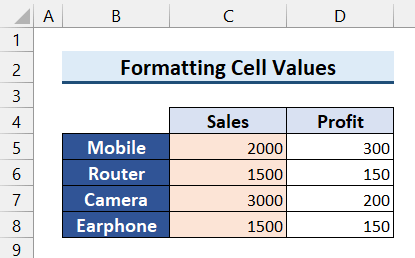
Sanggeus éta, dina cara nu sarua, kuring geus pormat nilai sél pikeun Profit kolom. Dina gambar di handap ieu, anjeun tiasa ningali kumaha set data ahir kuring.

Kumaha Ngahapus Judul Sél Gaya dina Excel
Di dieu, kuring bakal nunjukkeun anjeun kumaha pikeun ngahapus gaya sél judul dina Excel. Hayu urang tingali léngkah-léngkahna.
Lengkah-léngkah:
- Mimitina, pilih sél nu rék dipiceun gaya sél judul . Di dieu, kuring milih sél B5 ka B8 .

- Kadua, buka Imah tab.
- Katilu, pilih Gaya Sél .

- Sanggeus éta, pilih Normal .

Ayeuna, anjeun bakal nempo yén gaya sél judul dihapus.
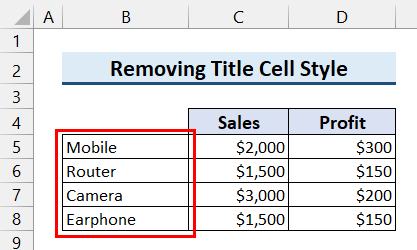
Bagéan Latihan
Di dieu, kuring geus nyadiakeun lambaran prakték pikeun anjeun latihan kumaha nambahkeun gaya sél judul dina Excel.

Kacindekan
Pikeun nyimpulkeun, kuring nyoba ngajelaskeun kumaha carana nambahkeun gaya sél judul dina Excel. Di dieu, kuring nutupan 4 béda métode pikeun ngalakukeunana. Kuring miharep ieu mangpaat pikeun anjeun. Pikeun kéngingkeun langkung seueur tulisan sapertos kieu,buka ExcelWIKI . Pamungkas, upami aya patarosan, mangga wartosan abdi dina bagian koméntar di handap.
judul dataset. 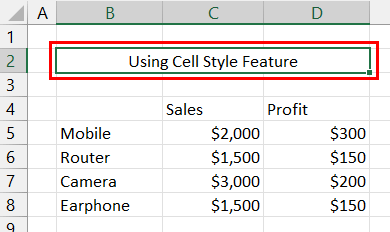
- Kadua, buka tab Home .
- Katilu, pilih Gaya Sél .

Ayeuna, ménu turun-handap bakal muncul.
- Sanggeus éta, pilih Gaya anjeun hoyong. Di dieu, kuring milih Judul 2 tina Judul jeung Judul .

Ahirna, anjeun bakal ningali yén anjeun parantos nambihan judul set data .

1.2. Ngagunakeun Gaya Sél dina Judul Kolom
Di dieu, kuring bakal ngajelaskeun kumaha anjeun tiasa nambihan judul kolom . Hayu urang tingali léngkah-léngkahna.
Léngkah-léngkah:
- Mimitina, pilih sél anu anjeun hoyong judul kolom. Di dieu, kuring milih sél C4 jeung D4 .
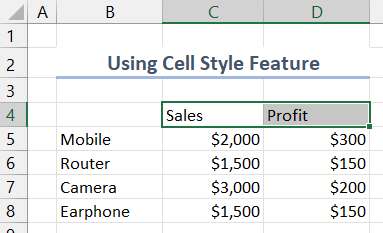
- Kadua, buka Imah tab.
- Katilu, pilih Gaya Sél .
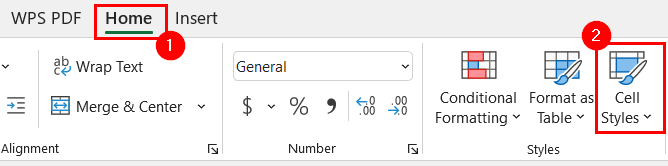
Di dieu, ménu turun-handap bakal némbongan.
- Sanggeus éta, pilih Gaya nu dipikahoyong. Di dieu, kuring milih Judul 3 tina Judul jeung Judul .

Ayeuna, anjeun bakal nempo yén anjeun geus tungtungna ditambahkeun judul kana kolom anjeun.
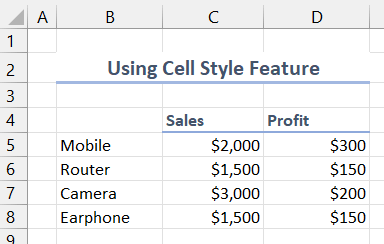
1.3. Nganggo Gaya Sél dina Judul Baris
Di dieu, kuring bakal ngajelaskeun kumaha anjeun tiasa nambihan judul baris . Hayu urang tingali léngkah-léngkahna.
Léngkah-léngkah:
- Mimitina, pilih sél dimana anjeun hoyong judul baris. Di dieu, kuring milih sél B5 ka B8 .

- Kadua, buka Imah tab.
- Katilu, pilih SélGaya .
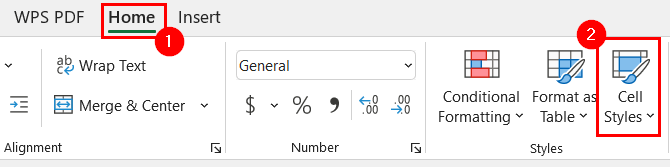
Di dieu, ménu turun-handap bakal muncul.
- Sanggeus éta, pilih Gaya nu dipikahoyong pikeun judul baris anjeun. Di dieu, kuring milih Judul 3 tina Judul jeung Judul .
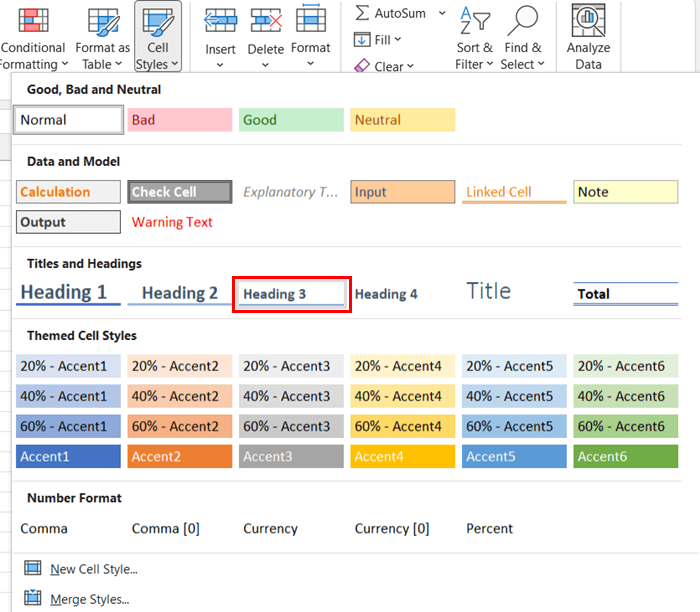
Ahirna, anjeun bakal nempo yén anjeun geus ditambahkeun judul baris .

Ayeuna, kuring bakal ngahapus garis kisi-kisi pikeun meunangkeun visualisasi anu langkung saé.
- Mimitina, pilih sakabéh lembar kerja ku ngaklik dina bagian nu dicirian dina gambar di handap ieu.

- Kadua, buka Témbongkeun tab tina Pita .
- Katilu, pupus centang Gridlines pikeun mupus gridlines.

Ieuh, dina gambar di handap ieu, anjeun tiasa ningali set data ahir abdi.
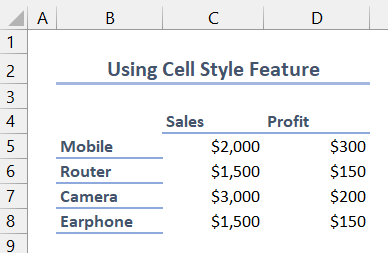
Baca Selengkapnya: Kumaha Cara Nyelapkeun Judul Dina Sél Excel (Kalayan Léngkah Gampang)
2. Ngarobah Fitur Gaya Sél pikeun Ngalarapkeun Judul dina Excel
Dina métode ieu, kuring bakal ngajelaskeun kumaha nerapkeun gaya sél judul dina Excel ku cara ngarobah fitur Gaya Sél .
Hayu urang tingali léngkah-léngkahna.
Léngkah-léngkah:
- Kahiji, buka tab Home .
- Kadua, pilih Gaya Sél .
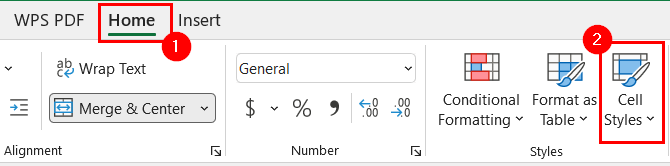
Ieuh , ménu lungsur bakal muncul.
- Sanggeus éta, Klik katuhu dina Gaya nu rék dirobah.
- Salajengna, pilih Modify .

Ayeuna, hiji kotak dialog ngaranan Gaya bakal némbongan.
- Sanggeus éta, pilih Format .
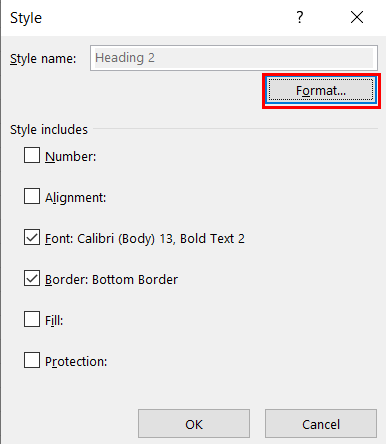
Di dieu, pilihan Format Sél bakal nembongan.
- Kahiji, buka tab Alignment .
- Kadua, klik dina pilihan drop-down Horizontal tina Alignment Text .
- Katilu, pilih Puseur .

- Sanggeus éta, klik dina pilihan turun-handap Vertikal tina Alignment Teks .
- Teras, pilih Puseur .

Ayeuna, kuring bakal ngarobah Font .
- Mimitina, buka tab Font .
- Kadua, pilih font anu anjeun pikahoyong. Di dieu, kuring milih Calibri (badan) .
- Katilu, pilih gaya font anu anjeun pikahoyong. Di dieu, kuring milih Kandel .
- Salajengna, pilih Ukuran Font . Di dieu, kuring milih 14 .
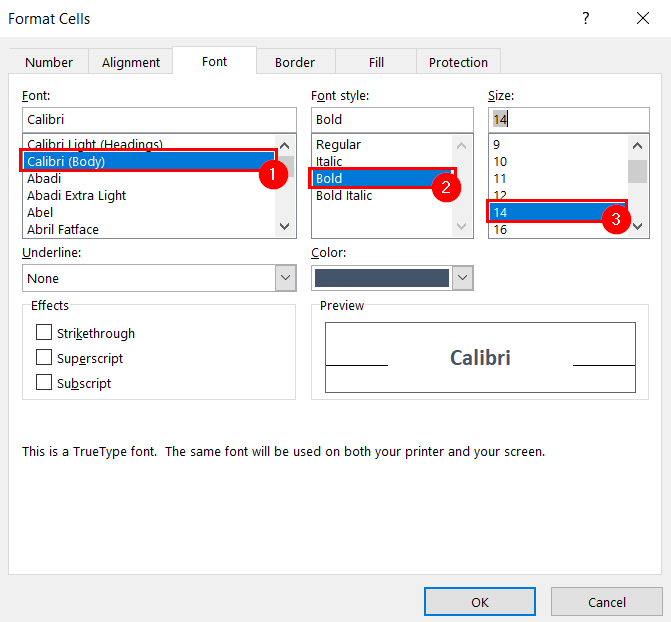
Sanggeus éta, anjeun ogé tiasa ngarobih warna font anjeun.
- Kahiji, klik dina pilihan turun-handap tina Warna .
- Kadua, pilih warna anu anjeun pikahoyong. Di dieu, kuring milih Hideung warna.

Ayeuna, kuring bakal ngédit wates pikeun judul .
- Kahiji, buka tab Border .
- Kadua, pilih Border nu dipikahoyong. Di dieu, kuring milih Border Bottom .
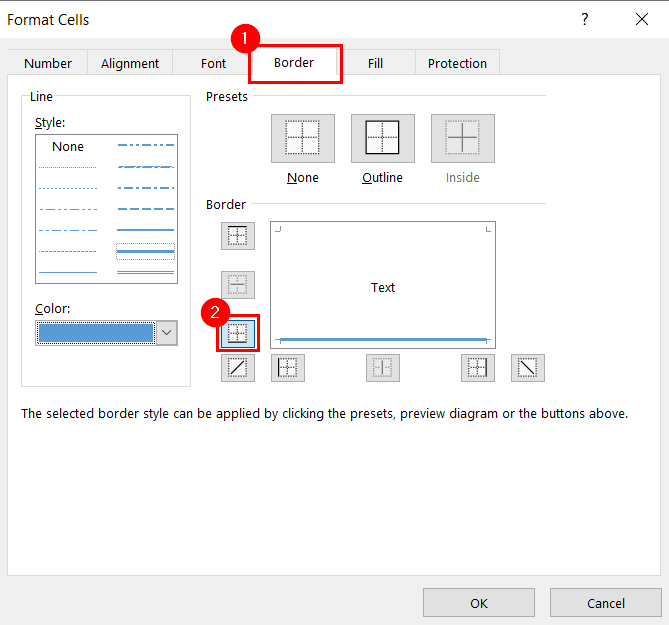
- Katilu, pilih pilihan turun-handap tina Warna .
- Sanggeus éta, pilih warna anu anjeun pikahoyong tina ménu turun-handap. Di dieu, kuring milih warna anu ditandaan di handap ieugambar.
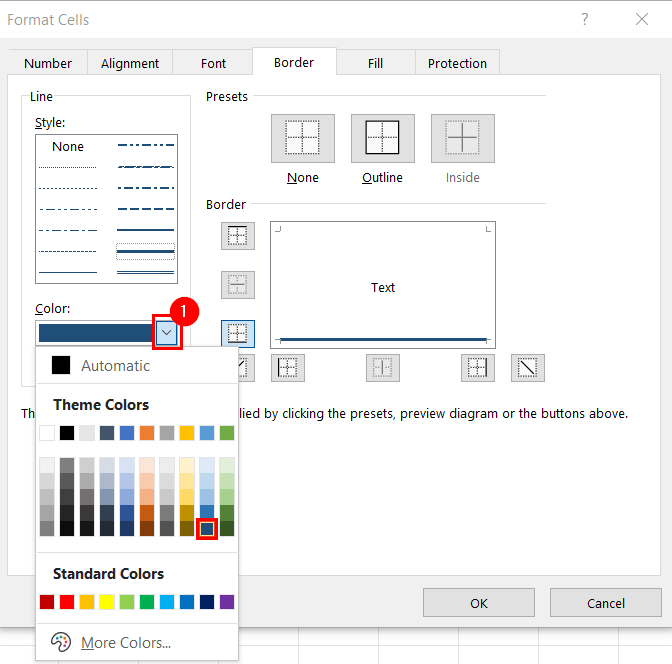
- Salajengna, buka tab Eusian .
- Sanggeus éta, pilih warna anu anjeun pikahoyong. hoyong Eusian . Di dieu, kuring milih warna anu ditandaan dina gambar di handap ieu.
- Ahirna, pilih OK .
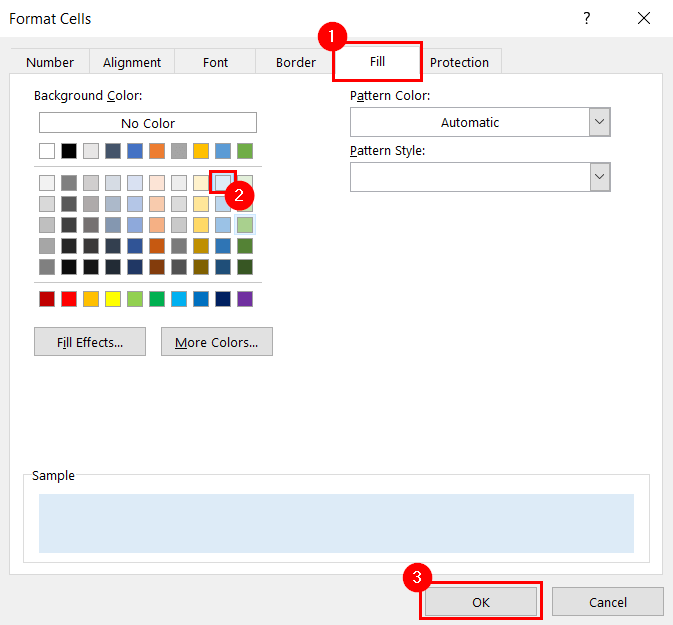
Sanggeus éta, anjeun bakal ningali deui Gaya kotak dialog.
- Ayeuna, pilih OK .
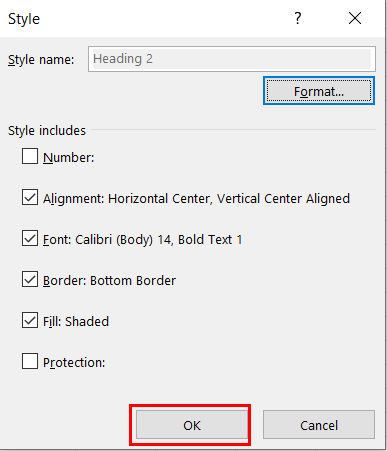
Ayeuna, kuring bakal nambahan ieu dirobah Judul 2 salaku Judul Dataset .
- Mimitina, pilih sél mana Anjeun hoyong judul set data anjeun.

- Kadua, buka tab Imah .
- Katilu, pilih Gaya Sél .

Ayeuna, ménu turun-handap bakal muncul.
- Sanggeus éta, pilih nu dirobah Gaya . Di dieu, kuring milih Judul 2 nu dirobah.

Ahirna, anjeun bakal nempo yén anjeun geus nambahkeun judul set data .

Ayeuna, dina cara nu sarua, kuring geus ditambahkeun judul kolom jeung judul baris .

Ahirna, kuring ngahapus gridlines sareng nambihan wates pikeun visualisasi anu langkung saé. Dina gambar di handap ieu anjeun tiasa ningali set data ahir abdi.
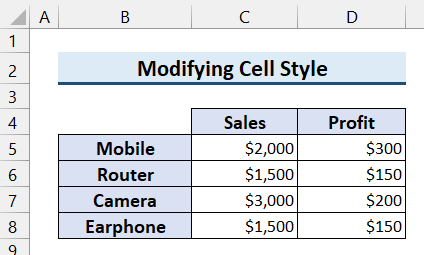
Baca Selengkapnya: Kumaha Nyieun Judul dina Excel (2 Métode Mangpaat)
Bacaan Sarupa
- Kumaha Ngarobah Judul Katerangan dina Excel (2 Métode Gampang)
- Judul Kolom dina Excel (5 Métode Gampang)
- Kumaha Ngarobih kana Judul Case dina Excel (4 Cara Gampang)
3.Ngadamel Gaya Sél Duplikat pikeun Ngalarapkeun Judul dina Excel
Dina metode ieu, kuring bakal ngajelaskeun cara nerapkeun gaya sél judul dina Excel ku ngadamel duplikat Gaya Sél .
Hayu urang tingali léngkah-léngkahna.
Lengkah-lengkahna:
- Mimitina, buka tab Imah .
- Kadua, pilih Gaya Sél .
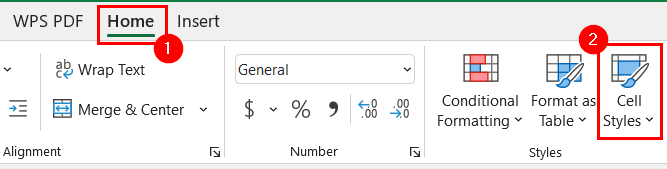
Di dieu, ménu turun-handap bakal muncul.
- Sanggeus éta, Klik-katuhu dina Gaya nu rék dijieun duplikat.
- Salajengna, pilih Duplikat .

Ayeuna, hiji kotak dialog ngaranna Gaya bakal nembongan.
- Kahiji, tulis nu Ngaran gaya sakumaha anjeun hoyong. Di dieu, kuring nulis Judul Kolom .
- Kadua, pilih Format .
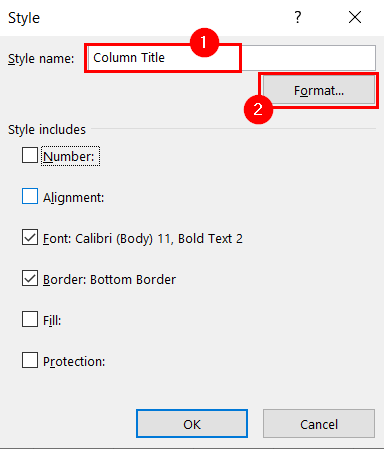
Pikeun ngamimitian kalawan, kuring bakal ngarobah Font .
- Mimitina, buka tab Font .
- Kadua, pilih Font anjeun hoyong. Di dieu, kuring milih Calibri (awak) .
- Katilu, pilih Gaya font sakumaha anu anjeun pikahoyong. Di dieu, kuring milih Kandel .
- Salajengna, pilih Ukuran Font . Di dieu, kuring milih 12 .
- Teras, pilih warna anu anjeun pikahoyong. Di dieu, kuring milih Hideung .
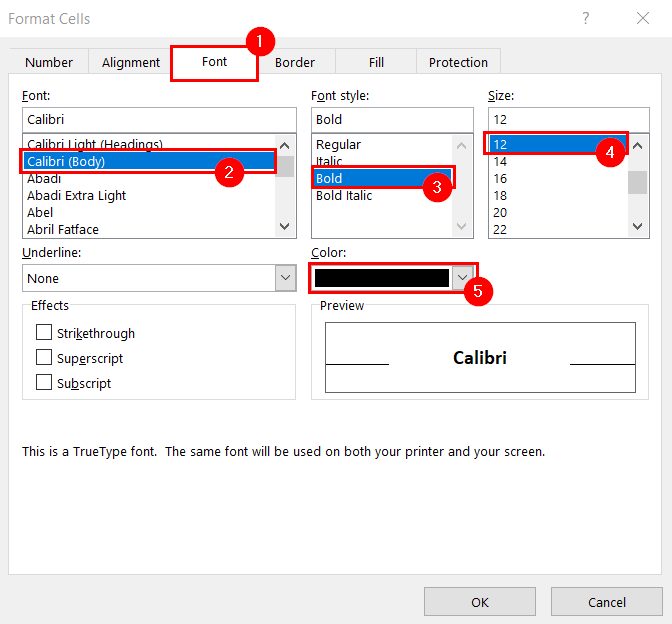
Sanggeus éta, kuring bakal ngédit Alignment .
- Kahiji, buka tab Alignment .
- Kadua, pilih Alignment Text Horizontal sakumaha nu dipikahoyong. Di dieu, kuring milih Puseur .
- Katilu, pilih Alignment Téks Vertikal sakumahaAnjeun hoyong. Di dieu, kuring milih Puseur .
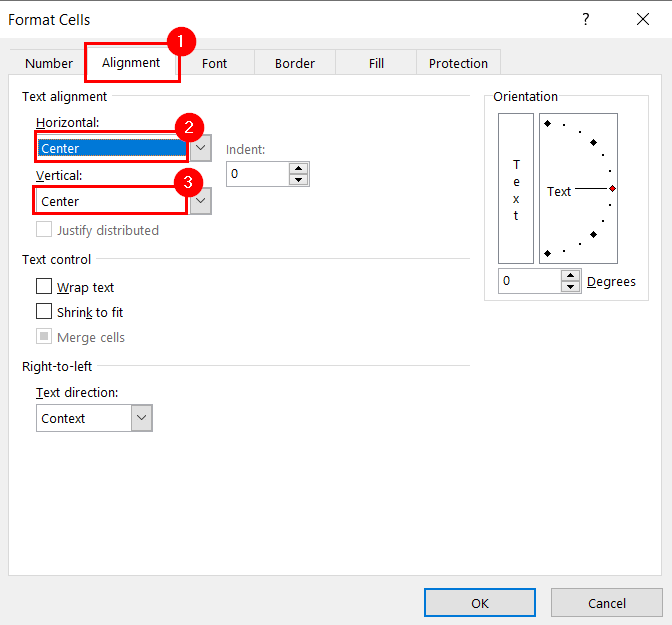
- Sanggeus éta, buka tab Border .
- Lajeng, pilih Gaya nu dipikahoyong. Di dieu, kuring milih Euweuh .

- Salajengna, buka tab Eusian .
- Sanggeus éta, pilih warna nu dipikahoyong pikeun Eusian . Di dieu, kuring milih warna anu ditandaan dina gambar di handap ieu.
- Ahirna, pilih OK .
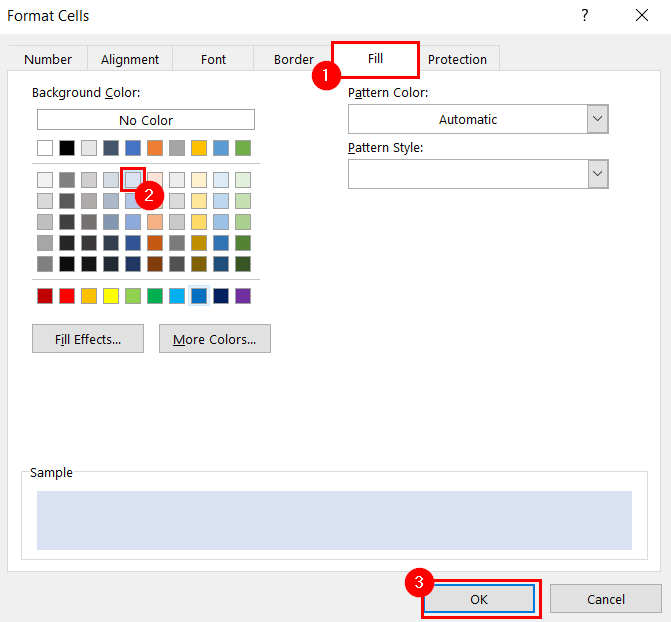
Sanggeus éta, anjeun bakal ningali deui Gaya kotak dialog.
- Ayeuna, pilih OK .

Di dieu, anjeun bakal nempo yén Gaya anyar anu dingaranan Judul Kolom ditambahkeun kana Gaya Sél anjeun.
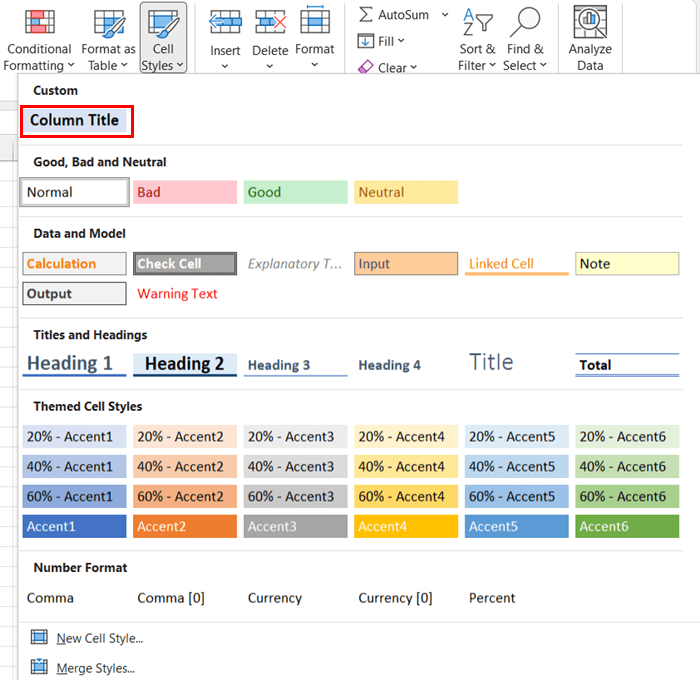
Ayeuna, kuring bakal nambahan Gaya anyar ieu salaku judul kolom kuring.
- Mimitina, pilih sél dimana anjeun hoyong judul kolom anjeun. Di dieu, kuring milih sél C4 jeung D4 .

- Kadua, buka Imah tab.
- Katilu, pilih Gaya Sél .

- Sanggeus éta, pilih gaya sél duplikat . Di dieu, kuring milih Judul Kolom .
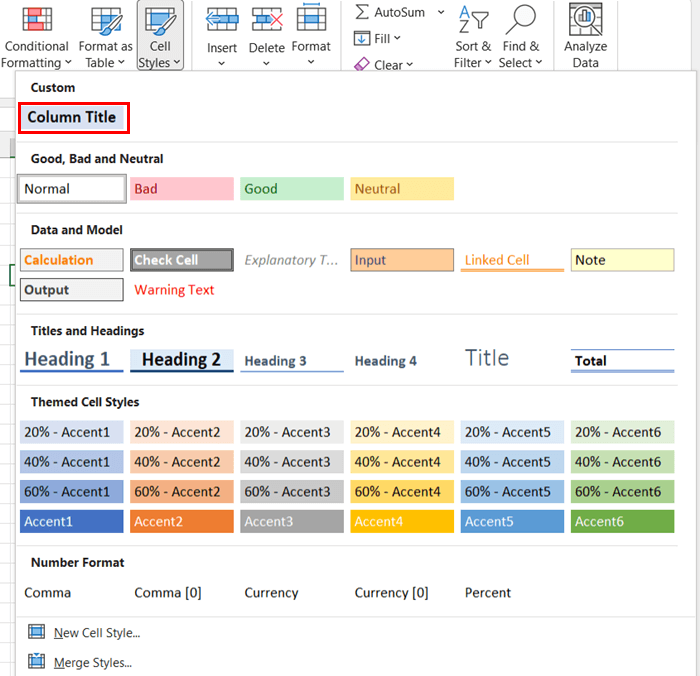
Di dieu, anjeun tiasa ningali yén kuring parantos nambihan judul kolom .

Ayeuna, dina cara nu sarua, kuring ogé geus nambahkeun judul baris .
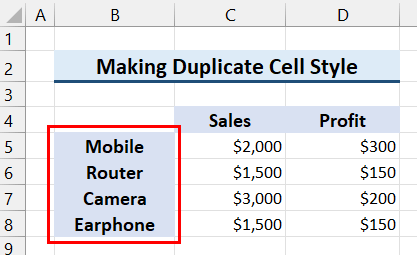
Tungtungna, kuring dipiceun gridlines sarta ditambahkeun wates pikeun visualisasi hadé. Dina gambar di handap ieu, anjeun tiasa ningali set data ahir abdi.

Baca Selengkapnya: Kumaha Nambahkeun Judul kaa Tabél dina Excel (kalayan Léngkah Saderhana)
4. Nyiptakeun Fitur Gaya Anyar pikeun Ngalarapkeun Judul dina Excel
Dina metode ieu, kuring bakal ngajelaskeun kumaha nerapkeun gaya sél judul dina Excel ku cara nyieun Gaya Sél .
Hayu urang tingali léngkah-léngkahna.
Léngkah-léngkah:
- Kahiji, buka tab Home .
- Kadua, pilih Gaya Sél .

Di dieu, ménu turun-handap bakal muncul.
- Katilu, pilih Gaya Sél Anyar .

Ayeuna, hiji kotak dialog dingaranan Gaya bakal muncul.
- Mimitina, tulis Ngaran Gaya sakumaha anu anjeun pikahoyong. . Di dieu, kuring nulis Judul Baris .
- Kadua, pilih Format .

Pikeun ngamimitian sareng, abdi badé ngédit Alignment .
- Mimitina, buka tab Alignment .
- Kadua, pilih Alignment téks horisontal sakumaha anu anjeun pikahoyong. Di dieu, kuring milih Puseur .
- Katilu, pilih Alignment Téks Vertikal sakumaha anu anjeun pikahoyong. Di dieu, kuring milih Puseur .
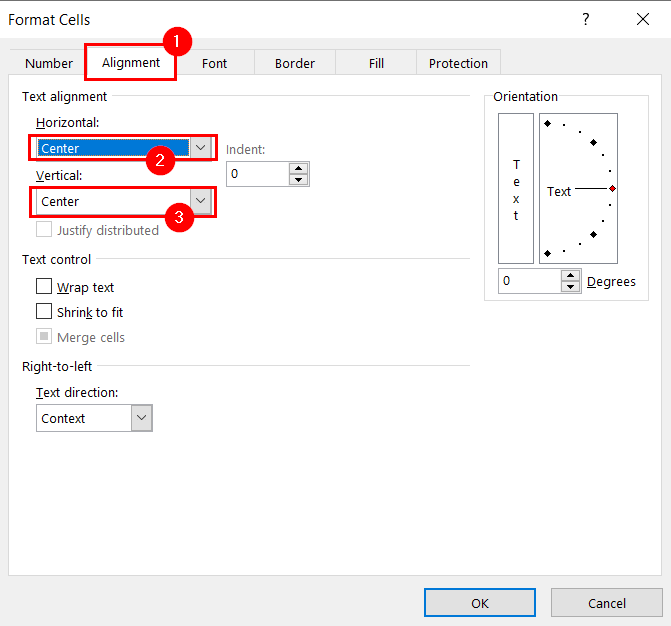
Sanggeus éta, kuring bakal ngaganti Font .
- Kahiji, buka tab Font .
- Kadua, pilih Font nu dipikahoyong. Di dieu, kuring milih Calibri (awak) .
- Katilu, pilih Gaya font sakumaha anu anjeun pikahoyong. Di dieu, kuring milih Kandel .
- Salajengna, pilih Ukuran Font . Di dieu, kuring milih 12 .
- Teras, pilih warna anu anjeun pikahoyong. Di dieu, kuring milih Bodas .

- Salajengna, buka tab Eusian .
- Sanggeus éta, pilih warna nu Anjeun hoyongkeun Eusian . Di dieu, kuring milih warna anu ditandaan dina gambar di handap ieu.
- Ahirna, pilih OK .
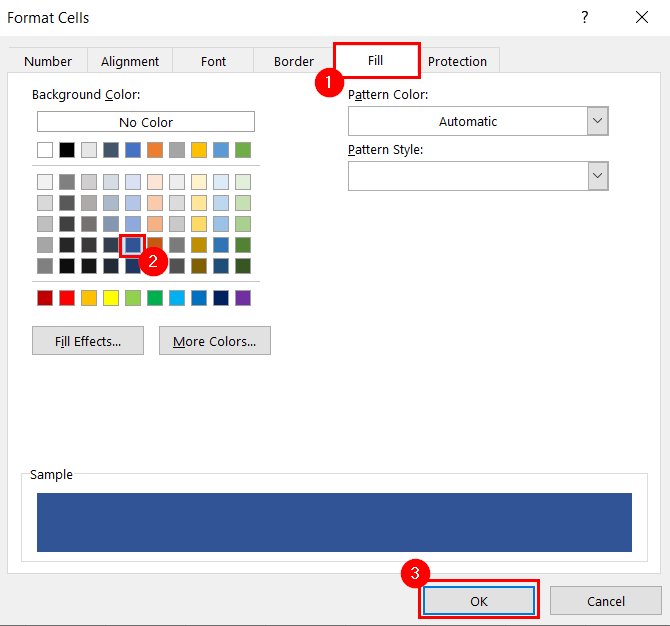
Sanggeus éta, anjeun bakal ningali deui Gaya kotak dialog.
- Ayeuna, pilih OK .

Di dieu, kuring bakal nambahan gaya ieu salaku judul baris kuring.
- Mimitina, pilih sél nu rék judul baris. . Di dieu, kuring milih sél B5 ka B8 .
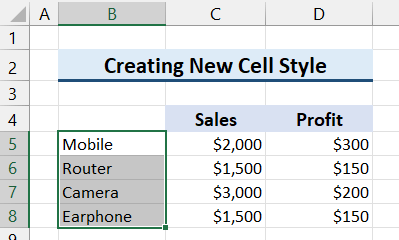
- Kadua, buka Tab Home .
- Katilu, pilih Gaya Sél .

- Sanggeus éta, pilih custom Judul Baris .
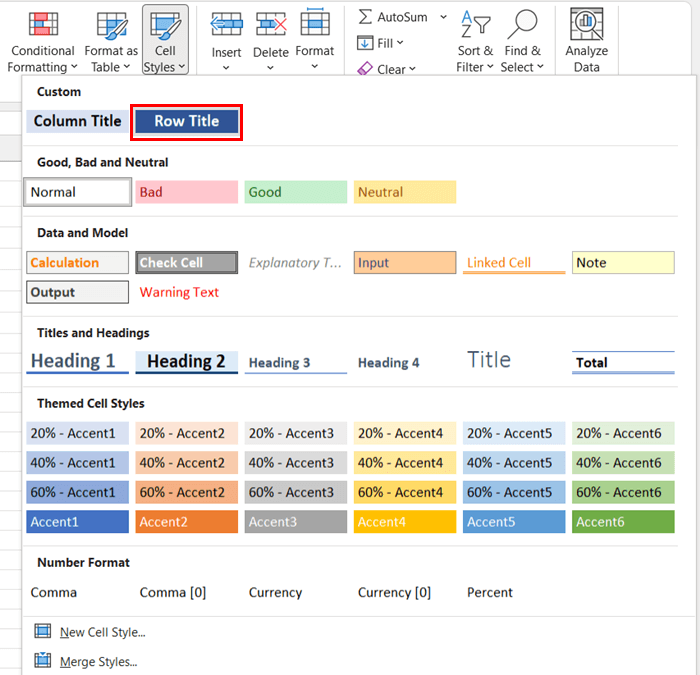
Ayeuna, anjeun bisa nempo yén kuring geus suksés nambahkeun judul baris .
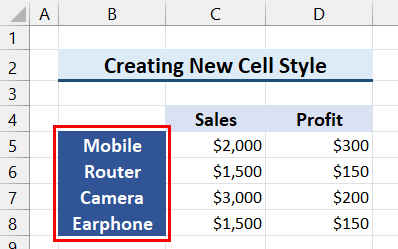
Ahirna, kuring ngahapus gridlines sareng nambihan wates pikeun visualisasi anu langkung saé. Dina gambar di handap ieu, anjeun tiasa ningali set data ahir abdi.

Baca Selengkapnya: Kumaha Nambahkeun Judul dina Excel Graph (2 Cara Gancang )
Ngaformat Niley Sél Nganggo Fitur Gaya Sél
Di dieu, kuring bakal nunjukkeun anjeun kumaha anjeun tiasa pormat niléy sél nganggo fitur Gaya Sél . Hayu urang tingali léngkah-léngkahna.
Léngkah-léngkah:
- Mimitina, pilih sél dimana anjeun badé nerapkeun pormat. Di dieu kuring milih nilai dina Penjualan kolom.

- Kadua, buka Imah

